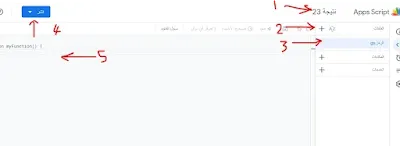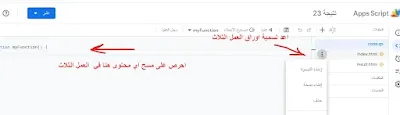مقدمة
بشكل مجاني يمكنك نشر أي نتيجة لإدارة او مؤسسة او طلاب او موظفين او مسابقة باستخدام حسابك في جوجل من خلال (جدول البيانات و منشئ التطبيقات ) الخاص بجوجل كل ما عليك هو فقط تنفيذ خطوات الشرح التالية إن شاء الله وستكون بإذن الله بطريقة بسيطة لا تحتاج معها لخبرة في البرمجة كل ما عليك النسخ واللصق وتعديلات بسيطة.
- رابط معاينة السكربت واستخدم ارقام جلوس من 101 حتى 110 لتجربته.
- توجد مقالات اخرى لنشر النتائج ألقي نظرة عليها.
- جميع الصور هنا تقريبية من أجل التوضيح.
مميزات الطريقة الجديدة .
- يمكن التعديل على بيانات الطلاب والدرجات في اي وقت دون الحاجة لإعادة التصميم من البداية.
- الطريقة مجانية بشكل كامل تحصل على رابط تنشره بين طلاب مدرستك.
- يمكنك نشر نتيجة صف واحد - مادة واحدة - مجموعة الدرس الخاص بك - نتيجة مسابقة ..... الخ .
- السكربت يستجيب لطرق العرض المختلفة كمبيوتر او هواتف ..... الخ.
- يستقبل حتى 30 عمود افتراضياً ولن تحتاج اي تعديلات كثيرة .
المتطلبات
- حساب في شركة جوجل Gmail
- تنفيذ الخطوات بحرص ودقة واختبار كل مرحلة تنفذها لتستطيع التراجع عن اي خطأ يظهر معك.
المرحلة الاولى ( اعداد درجات الطلاب )
- سجل الدخول الى جداول بيانات جوجل باستخدام حسابك في جوجل
- انقر على + لإنشاء جدول بيانات جديد واعطيه اسم وسجل به بيانات الطلاب او المتسابقين ودرجاتهم.
- ضع اسم مناسب لورقة العمل ( في الصورة اسمها 1).
- مع مراعاة ان يكون العمود الاول هو معيار البحث لديك ( مفتاح اساسي لا تتكرر بياناته).
- لا تستخدم دمج الخلايا نهائي واجعل الصف الاول لعناوين الاعمدة وبشكل مبسط .
- في الصورة التالية مثال توضيحي فقط.
المرحلة الثانية ( تصميم السكربت )
- عليك اتمام المرحلة السابقة ومراجعتها جيدا ولا تستعجل وعليك معرفة حرف كل مادة وهو العمود الذي يحتوي على المادة مثال العلوم يُرمز لها بحرف g كما في الصورة السابقة.
- يفضل ان تجهز ورقة وقلم وتكتب حرف كل عمود لكل مادة او المجموع او التقديرات وغيره.
- الان من نفس جدول البيانات انتقل الى قائمة الاضافات ومنها اختر برمجة التطبيقات.
-
سينتقل بك مباشرة الى موقع Apps Script ويتطلب الموقع التحقق من بيانات الحساب الخاص بك اعطه الصلاحيات المطلوبة.
- قد تواجه مشكلة في تسجيل الدخول اذا كنت تسجل بحسابات جوجل مختلفة على نفس المتصفح سجل خروج من جميعها واستخدم حساب واحد فقط .
-
حسب الصورة السابقة نفذ الاتي
-
المشار له برقم واحد اسم الاسكربت اعطيه اسم مناسب حتى تجده بسهولة مستقبلا اذا كنت تنوي إنشاء مشاريع اخرى.
-
المشار له برقم 2 انقر على الزر + واضف ملف html باسم index.
-
سنعود للأرقام 4 و 5 بعد الخطوة القادمة
-
-
مفترض لديك حاويتن اكواد او تعليمات برمجية باسم code , index .
-
ادخل كل ملف عمل منهما وامسح ما بداخله ( على اليسار يظهر المحتوى ) هي رقم 5 في الصورة قبل السابقة.
-
بعد ان مسحت محتوى كل ملف او حاوية من code - index عليك لصق محتوى جديد لكل حاوية من خلال الاتي فقط انسخ جميع الاكواد من هنا والصقها في كل حاوية بما يخصها :
محتوى الحاويات
- الان عليك حفظ كل ما سبق بنقر زر الحفظ كما في الصورة ثم ننتقل لنشر الاسكربت فى المرحلة الثالثة
المرحلة الثالثة ( تعديل السكربت)
- من اجل عرض النتيجة الخاصة بك سنعدل في الحاويات وبمنتهى الحرص واعلم انها حساسة لحالة الاحرف.
- ستلاحظ داخل الحاوية كل سطر له رقم التزم بالتعديلات الاتية فقط أما إن كنت من اصحاب الخبرة في المجال فانطلق.
التعديل في code
- سنعدل في السطر رقم 11 وتحديدا ستجد مفتاح جدول البيانات بين علامتي تنصيص داخل قوسين .
- ارجع الى جدول البيانات الخاص بك (ذكرناه في المرحلة الاولى) وانسخ الرابط الخاص به من شريط العنوان في المتصفح مثلا عندي كان في مثال الشرح هكذا :
- ستقوم بنسخ الجزء الموجود بين edit/ وبين /d كما هو محدد بالأزرق في الصورة وتلصقه مستبدلا النجوم في السطر11 داخل القوسين وعلامتي التنصيص.
- تأكد انك لم تحذف علامات التنصيص ووضعت المفتاح داخلها انقر حفظ .
- السطر 12 به اسم ورقة العمل واسمها في الكود "#" اكتب اسم ورقة العمل لديك بدل # وحافظ على "".
- السطر 26 عدد الاعمدة التي تريد سحب بيانات منها والافتراضي 30.
التعديل في index
- السطر 6 اكتب عنوان مختصر لصفحتك و 179 .
- انقر حفظ.
- بعد ان قمت بحفظ الخطوات السابقة انقر زر نشر ومنه نشر جديد.
- حدد من النافذة التى ظهرت امامك اختيار نوع التطبيق واجعله تطبيق ويب.
- الوصف : اكتب فيه اسم المشروع والافضل نفس اسم جدول البيانات.
- المستخدم الذي لديه الإذن بالوصول إلى عملية النشر : اجعلها اي شخص وهذه ضرورية جدا.
- انقر زر النشر ستظهر امامك نافذة جديدة و قد يطلب تطبيق الويب منك تفويضًا بالوصول إلى بياناتك انقر تفويض الوصول واسمح له بالوصول وانقر زر متقدم لتكمل هذه الخطوة ثم سماح .
- انقر رابط النشر الذي ظهر امامك ليفتح لك رابط النتيجة ادخل البيانات الخاصة بك.
- اذا كانت جميع امورك تمام وظهرت نتيجة الطلاب فمبارك لك ولاتنسى مع كل تعديل تنقر زر الحفظ ثم زر النشر وتختار منه اختبار عملية النشر وتختبر بياناتك حتى تعلم انك على المسار الصحيح.

- إن ظهرخطأ تعود الى الحاوية التي عدلت عليها وتتراجع عن التعديل ( يمكن ضغط ctrl+z ).
فيديو الشرح
الخلاصة
- في حال رغبت في تعديل الالوان او تنسيق النصوص ستجد كل ذلك متاح تحت امر<style> عدل بحرص وان كنت صاحب خبر في css انطلق.
- جميع الاوامر مبنية على html - JavaScript - css بمجرد البحث على الانترنت ستجد ماتريده او استخدم الذكاء الاصطناعي من Gemini او copilot .
- يمكن استخدام السكربت لعرض اي نتيجة لإدارة او مؤسسة او مدرسة او متدربين او موظفين او مسابقة.
- حاول ان تجرب الامر بنفسك وان لم ينجح كرر فالأمر صدقني يستحق.
- يمكنك استخدام اي معادلات داخل جدول البيانات واستخدام عمليات النسخ واللصق من اكسل مثلا طالما كنت مراعياَ للشرح السابق.
- بعد ان تكون انتهيت من التعديلات وحفظتها واختبرتها عليك اعادة نشر السكربت من زر النشر ثم نشر جديد حتى تحصل على رابط جديد تعيد نشره في المؤسسة الخاصة بك فالرابط الاول للأسف لن يظهر التعديلات ومع كل تعديل مستقبلا لابد من نشر جديد ورابط جديد.
- يمكنك تجنب اعادة النشر باسم جديد وذلك من نشر اختر ادارة عمليات النشر ثم الرابط الذي تريد حفظ التعديلات عليه انقر زر التعديل شكل قلم ثم حدد نشر جديد ستظهر تعديلاتك على نفس الرابط المنشور.
- ماالفرق في اخر نقطتين سابقتين اذا عدلت النشر السابق ستظهر التغيرات التي اجريتها وهذا شيء جيد فلن تعيد نشر الرابط للمستخدمين وانما عيبها ستفقد نقطة الرجوع لما سبق لذلك وجب عليك التأكد من اكوادك واختبارها جيد لتقرر ماذا ستفعل والافضل لا تنشر الرابط إلا بعد الانتهاء من جميع التعديلات على السكربت ولا تقلق من اي تعديل تجريه على ملف البيانات سيظهر مباشرة انما العبرة بالاكواد.
- لتفادي العيب السابق يمكن انشاء موقع على الانترنت او صفحة مختلفة - ارشح لك خدمة المواقع من جوجل - وتضع بها الرابط وتنشرها هي وكل مرة تعدل الرابط ترجع لهذه الصفحة وتعدل رابط النتيجة فيها حتى لا يكثر على متابعك الروابط.
- يمكنك انشاء تطبيق أندرويد لعرض صفحتك ستجد الشرح في هذه المقالة.
- اذا اعجبك الامر فشاركه لتعم الفائدة ولا تنساني بدعوة ولك بمثل إن شاء الله.
- لاضافة صورة انظر الطريقة هنا.
- لا انصح بتعديل الجدول بالاضافة او النقصان.
حقوق النشر
- بداية العمل مجاني ولوجه الله لاثراء المحتوى العربي وحتى الاجابة على اسئلة المتابعين وحل مشاكلهم مجانا ان شئت دعوت لي ولوالدي.
- بناءا عليه يحق لاي متابع للمدونة اعادة النشر لا البيع ولكن اخلاقيا عليك ان تذكر المصدر رأيت من نسب الامر اليه حتى انه لم يغير اي شيئ وايضا اسامحه .
- يحق لاي شخص يركبه للغير الانتفاء من تركيبه والحصول على الاجر مقابل المجهود لا السكربت .
- من يأتي يسألني عن شيء لابد ان تكون حصلت على الاكواد من المدونة وتذكر اسمه مثلا : ن2 المطور وذلك حتى افهم عن اي شيء تتحدث فانا اجد صعوبة في فهم الاسئلة .
- لمن يحتاج مساعدة في اغلب الاحيان ستحتاج تثبت برنامج اتصال سطح المكتب لديك وهذا يعني ان ادخل على جهازك بموافقة منك اساعدك في كشف المشكلة اذا لديك اي مخاوف اتفهمها ولكن لا تسألني ما المشكلة فلا استطيع ان اخمن.
- توجد نسخة مدفوعة من نفس الاكواد تسمح بالبحث عن طريق الرقم او الاسم ستجدها في تطبيق المدونة .
- اخر تحرير وتعديل 7-11-2025م اذا رغبت العودة لهذه المقالة فانا لا احب نشر مقالة مستقلة لكل تعديل او تحديث لمنع التشتت فاحتفظ بالرابط لاي تغيرات في المستقبل إن شاء الله.
بالتوفيق ودمتم بخير